Les agents IA interagissent avec les clients sur les canaux de messagerie, d’e-mail, d’API et de formulaires Web pour résoudre les problèmes sans intervention humaine. Vous pouvez créer un agent IA qui répond à vos clients de façon conversationnelle en utilisant des informations issues de votre centre d’aide existant.
Vous devez être un administrateur dans Support et dans Connaissances pour créer un agent IA.
Cet article aborde les sujets suivants :
Articles connexes :
À propos des agents IA pour la messagerie, l’e-mail, les API et les formulaires Web
Si vous avez un centre d’aide actif, les agents IA fournissent des réponses automatisées, générées par l’IA, en réponse aux demandes des clients, avec des informations provenant du contenu de votre propre centre d’aide de confiance.
Dans les canaux de messagerie, quand un agent IA identifie un article du centre d’aide pertinent, il envoie au client un seul message conversationnel avec un lien vers l’article source. Ces réponses génératives sont toujours suivies d’une demande de commentaires adressée au client (« Cet article vous a-t-il été utile ? Oui/Non »).
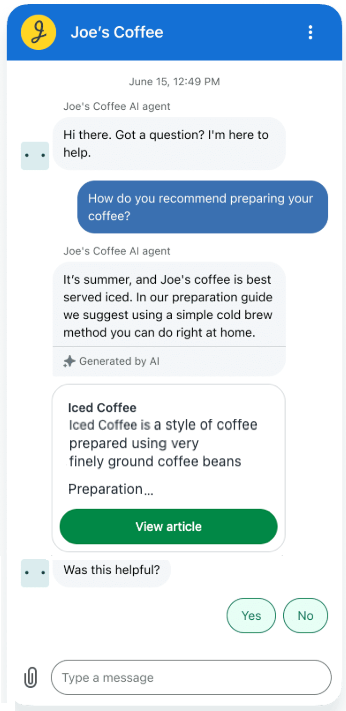
Dans les canaux d’e-mail, d’API et de formulaires Web, un agent IA envoie une réponse d’IA générative plus longue, basée sur le contenu du centre d’aide pertinent et comprenant des liens directs vers les articles.
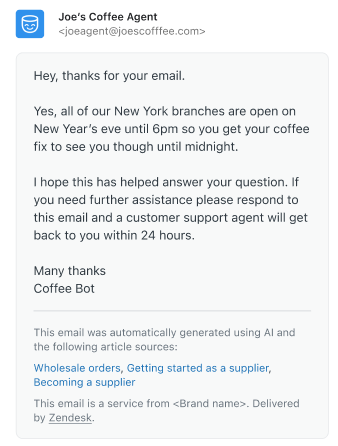
Si vous utilisez du contenu de centre d’aide restreint, l’agent IA respecte les permissions de consultation des articles, ce qui signifie que :
- Si le client est authentifié, l’agent IA peut uniquement utiliser des articles restreints pertinents pour générer sa réponse.
- Si le client n’est pas authentifié, l’agent IA peut uniquement utiliser des articles publics pour générer sa réponse.
Pour en savoir plus, consultez Utilisation du contenu du centre d’aide restreint dans les réponses de l’agent IA.
Création d’un agent IA
Quand vous créez un agent IA, vous ajoutez la possibilité d’utiliser l’agent IA comme répondeur pour ce canal. Jusqu’à ce que vous ajoutiez un agent IA à un canal spécifique et que vous le publiiez, la réponse par défaut reste active pour ce canal.
Ces instructions supposent que vous avez déjà créé un canal de messagerie, d’e-mail, d’API ou de formulaires Web.
Pour créer un agent IA
- Dans le Centre d’administration, cliquez sur IA (
 ) dans la barre latérale, puis sélectionnez Agents IA > Agents IA.
) dans la barre latérale, puis sélectionnez Agents IA > Agents IA. - Cliquez sur Créer un agent IA.
La page Créer un agent IA s’ouvre.
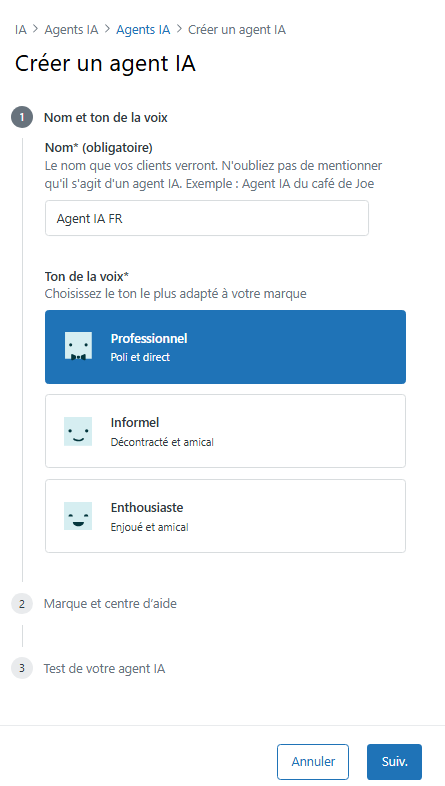
- Dans Nom, saisissez un nom pour votre agent IA.
Ce nom s’affiche en haut du Web Widget dans les conversations de messagerie et comme expéditeur dans les e-mails. Choisissez un nom qui indique clairement que les clients ne parlent pas à un être humain.
- Sélectionnez le ton de la voix :
- Professionnel : (option par défaut) ton poli et direct
- Informel : ton décontracté et convivial
- Enthousiaste : ton enjoué et amical
- Dans le menu déroulant Marque, sélectionnez une marque à appliquer à l’agent IA dans le menu déroulant.
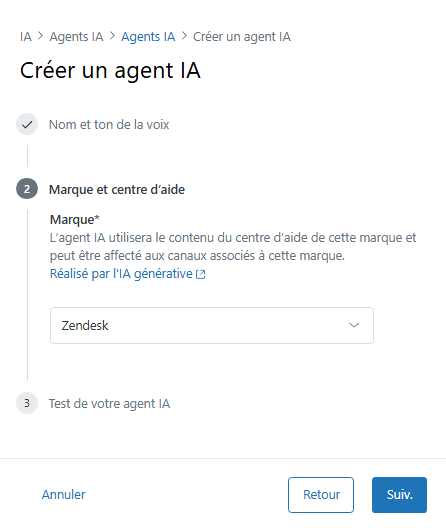
Si le centre d’aide pour la marque que vous avez sélectionné n’est pas actif, vous voyez un message d’erreur avec un lien vers le centre d’aide que vous devez activer avant de pouvoir continuer.
- Cliquez sur Suivant.
Une version de test de votre agent IA s’affiche.
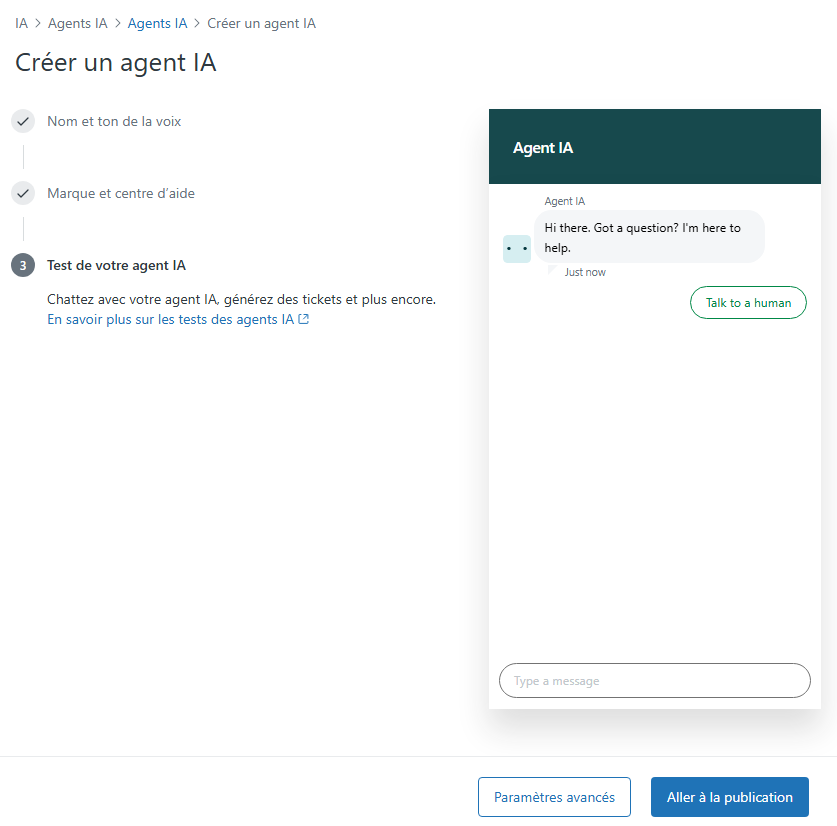
- Testez votre agent IA pour vous assurer qu’il se comporte comme vous le souhaitez.
Pour en savoir plus, consultez Test d’un agent IA avant sa publication.
- Choisissez l’étape suivante :
- Cliquez sur Paramètres avancés pour configurer des paramètres supplémentaires qui affectent le comportement de l’agent IA. Consultez Consultation et configuration des paramètres des agents IA.
- Cliquez sur Aller à la publication pour publier votre agent IA. L’agent IA ne sera mis à la disposition des clients qu’une fois que vous l’aurez publié. Consultez Publication d’un agent IA pour le mettre à la disposition des clients.
Clonage d’un agent IA
Vous pouvez cloner un agent IA existant, puis vous en servir comme point de départ pour en créer un nouveau.
Pour cloner un agent IA
- Dans le Centre d’administration, cliquez sur IA (
 ) dans la barre latérale, puis sélectionnez Agents IA > Agents IA.
) dans la barre latérale, puis sélectionnez Agents IA > Agents IA. - Cliquez sur l’agent IA à cloner.
- Cliquez sur le menu des options de l’agent IA (
 ) et sélectionnez Cloner.
) et sélectionnez Cloner.L’agent IA est copié et ajouté à la fin de votre liste d’agents IA. Il porte le même nom que l’agent IA d’origine avec la mention « (copie) » à la fin.
- Choisissez l’étape suivante :
- Configurez des paramètres supplémentaires qui affectent le comportement de l’agent IA. Consultez Consultation et configuration des paramètres des agents IA.
- Publiez l’agent IA. L’agent IA ne sera mis à la disposition des clients qu’une fois que vous l’aurez publié. Consultez Publication d’un agent IA pour le mettre à la disposition des clients.
Suppression d’un agent IA
Pour supprimer un agent IA
- Dans le Centre d’administration, cliquez sur IA (
 ) dans la barre latérale, puis sélectionnez Agents IA > Agents IA.
) dans la barre latérale, puis sélectionnez Agents IA > Agents IA. - Cliquez sur l’agent IA à supprimer.
- Cliquez sur le menu des options de l’agent IA (
 ) et sélectionnez Supprimer.
) et sélectionnez Supprimer. - Dans la boîte de dialogue de confirmation, vérifiez les informations et cliquez sur Supprimer.
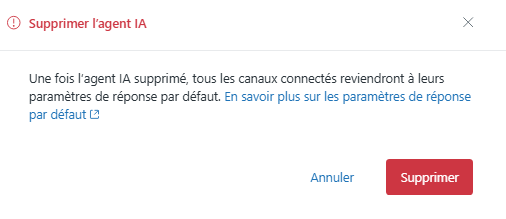
L’agent IA est supprimé de la liste.